আপনার ল্যাপটপে কাজ করার সময় যদি আপনি দেখেন যে এটি আগের মতো দ্রুত কাজ করছে না, অ্যাপ্লিকেশন লোড হতে সময় নিচ্ছে, ব্রাউজারে ট্যাব খুলতে দেরি হচ্ছে, অথবা সাধারণ কাজগুলোও ধীরে চলছে, তাহলে বুঝবেন আপনার ল্যাপটপ স্লো হয়ে গেছে। এটা খুব সাধারণ একটি সমস্যা, এবং প্রায় সকল ল্যাপটপ ব্যবহারকারী একসময় এ ধরনের সমস্যা অনুভব করেন। তবে চিন্তা করার কিছু নেই, কারণ এই সমস্যার বেশ কিছু কার্যকরী সমাধান রয়েছে, যা আপনি নিজেই করতে পারবেন। কেন আপনার ল্যাপটপ স্লো হচ্ছে, এর কারণগুলো কী এবং এই সমস্যা সমাধানে কী কী পদক্ষেপ নিতে হবে। এই গাইডে আমরা আলোচনা করবো ল্যাপটপ স্লো হওয়ার কারণ, সমাধান এবং ভবিষ্যতে কীভাবে এ সমস্যা এড়ানো যায়।তার জন্যও থাকছে কিছু টিপস, চলুন, শুরু করি!
১. ল্যাপটপ স্লো হওয়ার কারণ
১.১ হার্ডওয়্যার সীমাবদ্ধতা
- প্রধান হার্ডওয়্যার: প্রসেসর (CPU), র্যাম (RAM), হার্ডড্রাইভ (HDD বা SSD)
- পুরনো হার্ডওয়্যার: সময়ের সাথে হার্ডওয়্যার পুরনো হয়ে গেলে পারফরম্যান্স কমে যায়
- আপগ্রেডের সময়: ল্যাগ, বারবার হ্যাং হওয়া, এবং অ্যাপ চালু হতে বেশি সময় লাগলে হার্ডওয়্যার আপগ্রেড চিন্তা করুন
১.২ সফটওয়্যার সমস্যা
- ব্যাকগ্রাউন্ড অ্যাপ: অপ্রয়োজনীয় সফটওয়্যার র্যাম ও CPU ব্যবহার করে
- আপ-টু-ডেট না থাকলে: Windows বা macOS-এর পুরনো ভার্সন পারফরম্যান্সে প্রভাব ফেলে
- ম্যালওয়্যার ও ভাইরাস: এগুলো ল্যাপটপকে স্লো করে এবং ডেটা চুরি করতে পারে
১.৩ পরিবেশগত কারণ
- তাপমাত্রা: বেশি গরম হলে ল্যাপটপ স্লো হয়ে যেতে পারে
- শারীরিক ক্ষতি: বডিতে আঘাত বা ক্ষয়-ক্ষতি পারফরম্যান্সে প্রভাব ফেলতে পারে
- বায়ু চলাচল: পর্যাপ্ত ভেন্টিলেশন না থাকলে তাপমাত্রা বেড়ে যায়
২. প্রাথমিক সমাধান
২.১ ল্যাপটপ রিস্টার্ট করা
- মাঝে মাঝে একটি সাধারণ রিস্টার্ট অনেক সমস্যা সমাধান করে
- হার্ড রিসেট দরকার হলে: পাওয়ার বাটন ধরে কিছুক্ষণ চেপে রাখুন
২.২ সফটওয়্যার আপডেট চেক করা
- Windows: Settings > Update & Security > Check for updates
- macOS: System Preferences > Software Update
- ড্রাইভার ও অ্যাপস আপডেট রাখুন
২.৩ ভাইরাস স্ক্যান চালানো
- Windows Defender বা macOS XProtect ব্যবহার করুন
- অতিরিক্ত: Avast, Bitdefender, Kaspersky
- ভাইরাস লক্ষণ: অদ্ভুত পপআপ, স্লো পারফরম্যান্স, অজানা সফটওয়্যার
৩. পারফরম্যান্স বাড়ানোর টিপস
৩.১ স্টার্টআপ প্রোগ্রাম ম্যানেজ করা
- Windows: Task Manager > Startup tab থেকে অপ্রয়োজনীয় অ্যাপ disable করুন
- Mac: System Preferences > Users & Groups > Login Items
৩.২ ডিস্ক ক্লিনআপ ও ডিফ্র্যাগমেন্টেশন
- Windows: Disk Cleanup টুল ব্যবহার করে অপ্রয়োজনীয় ফাইল মুছুন
- Defrag: শুধুমাত্র HDD থাকলে প্রয়োগযোগ্য
৩.৩ হার্ডওয়্যার আপগ্রেড
- RAM বাড়ানো: মাল্টিটাস্কিং উন্নত হয়
- SSD ইনস্টল: বুট টাইম ও অ্যাপ লোডিং দ্রুত হয়
৪. জটিল সমস্যা সমাধান
৪.১ অপারেটিং সিস্টেম পুনঃইনস্টল
- যদি অন্যান্য পদ্ধতিতে কাজ না হয়, তাহলে fresh install বিবেচনা করুন
- ডেটা ব্যাকআপ করতে ভুলবেন না (Cloud বা External drive)
৪.২ পারফরম্যান্স মনিটরিং টুল ব্যবহার
- Windows: Task Manager / Resource Monitor
- Mac: Activity Monitor
- তৃতীয় পক্ষের টুল: HWMonitor, Speccy, CleanMyMac
৪.৩ প্রফেশনাল সহায়তা নেওয়া
- আপনি নিজে সমাধান করতে না পারলে টেকনিশিয়ান দেখান
- দাম আগেই জেনে নিন, বিশেষ করে হার্ডওয়্যার বদলানোর আগে
🛡️ ৫. ভবিষ্যতে স্লো হওয়া রোধে করণীয়
৫.১ নিয়মিত রক্ষণাবেক্ষণ
- সপ্তাহে একবার Disk Cleanup
- মাসে একবার Antivirus Scan
- সফটওয়্যার ও ড্রাইভার আপডেট রাখুন
৫.২ নিরাপদ ব্রাউজিং
- সন্দেহজনক ওয়েবসাইটে প্রবেশ করা এড়িয়ে চলুন
- SSL যুক্ত ওয়েবসাইট ব্যবহার করুন (https://)
- ফিশিং ইমেইল চিনে ফেলুন
৫.৩ ব্যাকআপ প্ল্যান
- Cloud Storage: Google Drive, Dropbox
- External Drive: নিয়মিত ব্যাকআপ রাখুন
- ব্যাকআপের জন্য নির্দিষ্ট সময় নির্ধারণ করুন (যেমন প্রতি সপ্তাহে শুক্রবার)
শেষকথা
একটি স্লো ল্যাপটপ কখনো কখনো কাজের বড় বাধা হয়ে দাঁড়ায়। কিন্তু সঠিক পদক্ষেপ নিলে আপনি খুব সহজেই এটি ঠিক করতে পারেন।
- হার্ডওয়্যার ও সফটওয়্যার দুটোই গুরুত্ব সমান
- নিয়মিত রক্ষণাবেক্ষণ করুন
- প্রয়োজনে ভালো কোন পেশাদারের সাহায্য নিন
ল্যাপটপকে ভালো রাখার জন্য আগেভাগে পদক্ষেপ নিন — তবেই সেরা পারফরম্যান্স পাবেন দীর্ঘদিন!








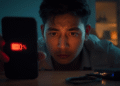








Comments 1